ProcessOn思维导图绘制步骤详解
启动流程时用户需在个人工作台选择新建按钮并点击思维导图选项此时系统将自动生成基础框架为后续内容编辑奠定基础
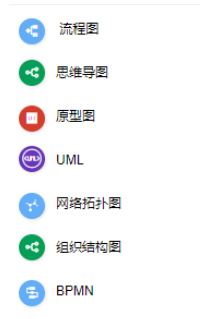
进入编辑界面后用户可根据项目需求灵活调整结构体系通过拖拽节点实现层级重组在主题样式设置区域可自定义字体颜色、形状图标等视觉元素确保信息呈现的清晰度与美观性
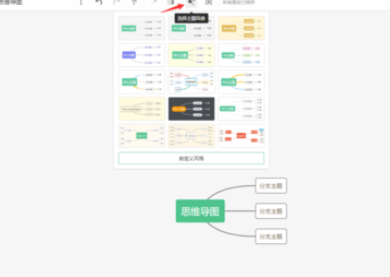
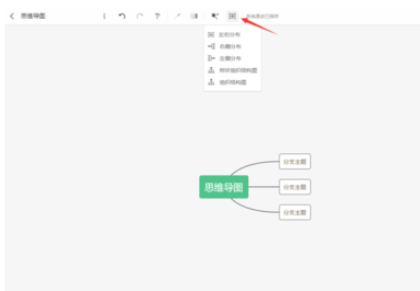
核心内容构建阶段建议先完善中心主题文本通过Tab键快速创建下级分支使用Enter键添加平行节点系统内置的快捷键体系能显著提升编辑效率具体组合键功能可参考操作面板提示信息
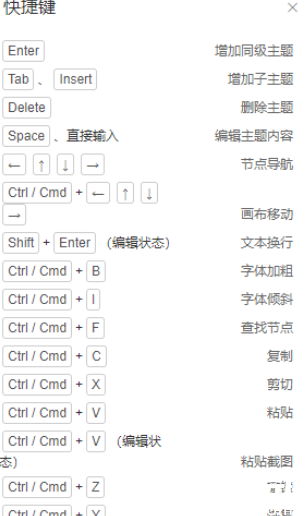
完成基础架构后右侧排版工具区提供深度美化功能用户可逐项调整连线弧度、边框粗细、背景纹理等参数对于重点节点可通过添加警示图标或进度标签实现视觉强化
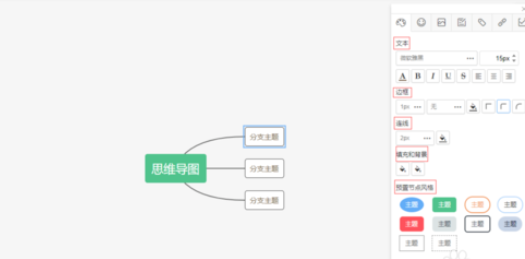
进阶功能应用方面支持为特定节点插入附件文档或超链接通过备注栏添加详细说明任务管理模块可设置待办事项标记有效提升导图的实用价值
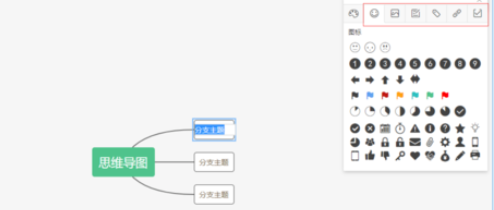
作品输出阶段平台提供多样化导出方案用户可根据使用场景选择PNG高清图用于汇报展示或导出可编辑的PDF/Word文档便于后续修改调整PPT大纲模式特别适合直接转换为演示文稿
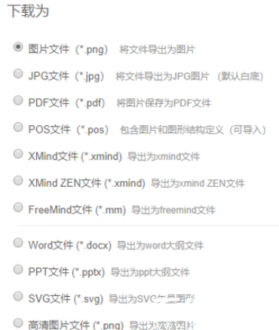
针对团队协作需求系统配备实时协同编辑功能通过输入成员邮箱即可建立共享工作区所有修改记录自动云端同步彻底解决版本混乱问题
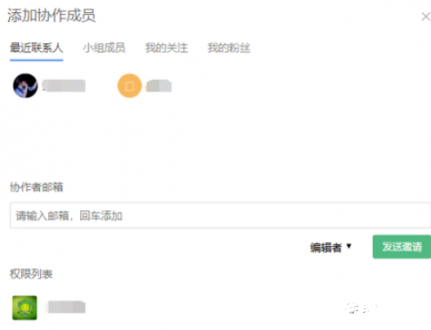
掌握这些核心操作技巧后用户可充分发挥ProcessOn的工具优势无论是个人知识管理还是团队项目规划都能通过可视化的思维导图获得更高效的问题解决能力

